
デジカメでAdobeRGBのモードを使って撮影した写真を店でプリントすると、くすんだ色でプリントされてしまうことが多いです。
sRGBで撮影すれば解決するとはいえ、念のためより広い色空間であるAdobeRGBで撮影しておきたいという場合もあるでしょう。
ここでは、AdobeRGBで撮影した写真を店でプリントする前に、正常にプリントされるよう色を変換する方法をご紹介します。
AdobeRGBの色を生かしたい場合は広色域出力サービスへ
このページで紹介する方法で写真の色を変換して銀塩プリントの店に依頼すると正常な色でプリントされますが、AdobeRGBより狭い色域であるsRGBに変換するためAdobeRGBの色域は生かせません。
もしAdobeRGBに対応していると説明されている銀塩プリントサービスがあったとしても、店側で出力前にsRGBに変換しているケースも多いと思われます。
AdobeRGBで完成させた写真の色を生かしてプリントしたい場合は、AdobeRGBのデータをsRGBに変換したりせずに直接出力すると説明している広色域プリンター出力サービスなどに依頼する必要があります。

店の写真プリントサービスはほぼsRGBのデータを前提にしていると思われる
写真プリントの店の説明を見ると、持ち込む写真のデータの色空間についてはあまり詳しく触れていないことが多いです。
色空間のことを書くと、逆にお客さんが混乱するからかもしれません。
受け付けるデータは「Exif-JPEGに対応しています」という感じのことが書かれている場合もあります。
たまに色空間について書いていることもあります。
そういうときは、「sRGBにしてください」という内容のことが書いてあったりします。
それらから考えて、店のプリントサービスは、データの色空間についてはsRGBを前提にしていると思って良さそうです。
中には、AdobeRGB埋め込みのデータでも良いところもあるらしい
店によっては、sRGBになっていなくても、AdobeRGB埋め込みのデータなどプロファイル埋め込みになっていればsRGBに変換してプリントしてくれるところもあるようです。
いずれにしても、sRGBで店に渡せば問題ないと思われます。
AdobeRGBで撮影したら、sRGBにプロファイル変換してから店のプリントサービスへ依頼すると良い
店の写真プリントの色域より広い色域のプリンターなどでデータを使用することを見込んで、念のためAdobeRGBで撮影したい場合もあるでしょう。
そこで、デジカメではAdobeRGBで撮影します。
店にプリント依頼するときは、AdobeRGBからsRGBにプロファイル変換してから依頼するとうまくいきます。
店に写真プリントを依頼するためのプロファイル変換の手順
店にプリント依頼するためのプロファイル変換の具体的な手順は以下の記事などをご参照ください。
参考記事



簡易的なツール AdobeRGBの画像データをsRGBに変換する変換器
当サイトの簡易的な変換器でAdobeRGBの画像データをsRGBへプロファイル変換できます。
あくまで簡易的なツールで、Exif情報なども削除されますので、詳細に設定し高い品質でプロファイル変換をしてExif情報なども残したい場合はPhotoshop等の画像編集ソフトを使用して下さい。
参考記事
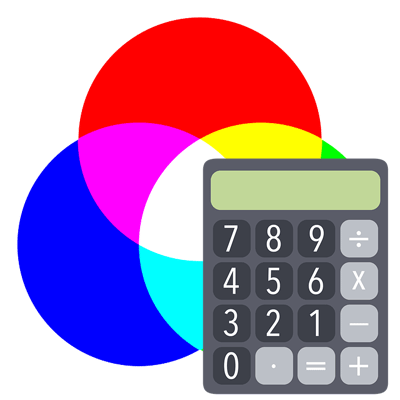
AdobeRGBの写真をsRGBに変換せずに広色域でプリントする方法
以上のように、AdobeRGBの写真をsRGBにプロファイル変換することで、一般的な写真プリントサービスに依頼して正常な色でプリントされます。
ただし、AdobeRGBで写真を仕上げても、sRGBにプロファイル変換することでAdobeRGB色空間より狭いsRGB色空間の写真になり、プリント結果もAdobeRGB色空間より狭い色域の写真になります。
AdobeRGB色空間で写真を撮影したり現像したなら、AdobeRGBでプリントしたい場合も多いでしょう。
現在はインクジェットプリンターの性能が上がり銀塩プリントと同等の画質の出力が可能になっているので、sRGBにプロファイル変換したりせずにAdobeRGBのデータから直接出力すると説明しているプリンター出力サービスへ依頼することでAdobeRGBの色域をできるだけ維持したプリントが可能です。
参考リンク

以上、AdobeRGBで撮影した写真を店でプリントする前に、正常にプリントされるよう色を変換する方法をご紹介しました。
参考記事


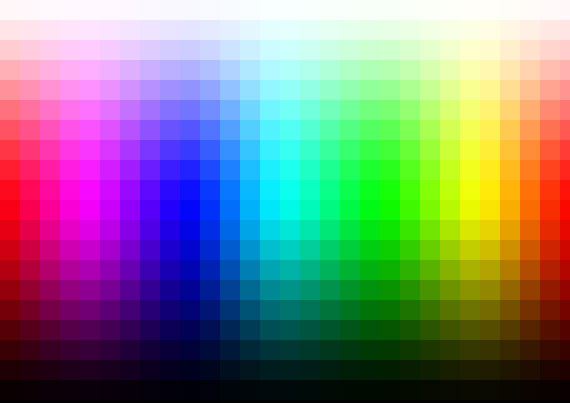


プリントサービス
写真編集ソフト


